Co uděláte, pokud potřebujete uložit důležité soubory v telefonu nebo tabletu s Androidem na dlouhou dobu? Je to dost bezpečné, abyste ponechali všechny důležité věci přímo bez zálohování? Pokud se nemůžete ujistit, že vaše zařízení Android může zůstat daleko od všech fyzických škod a trvale dojde ke zhroucení aplikace, měli byste lépe zálohovat telefon Android se službou Google Cloud vzduchem.
Tak proč by lidé měli zálohovat Android na Google? Je možné zálohovat telefon na počítač nebo jiné externí pevné disky? Ve skutečnosti může Google Cloud odpovědět na tuto otázku. Po zálohování telefonu Android na jednotku Google jsou tyto záložní soubory Google naprosto v bezpečí, pokud nezapomenete na svůj účet nebo heslo Google. V důsledku toho můžete snadno a rychle přenášet soubory ze starého systému Android na nový smartphone. Pokud jste předtím neprovedli zálohování telefonem s operačním systémem Android, můžete tento článek přečíst a získat podrobnější informace o tom Zálohování telefonu Google.
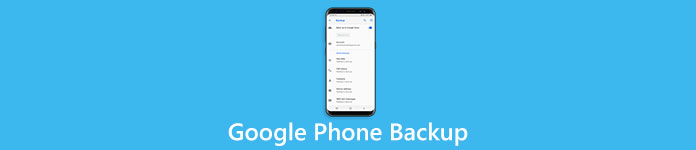
- Část 1: Jak zálohovat telefon se službou Google
- Část 2: Bonusové tipy – Zálohujte data telefonu pomocí Apeaksoft Android Data Backup & Restore
Část 1: Jak zálohovat telefon s Google
Otázka 1: Co Google zálohuje z Androidu?
Odpověď 1: Google může automaticky synchronizovat určité typy souborů, včetně kontaktů, e-mailů a kalendářů. Ostatní podporované datové typy telefonu Google jsou aplikace, historie hovorů, nastavení zařízení, SMS, fotografie a videa. Můžete zálohovat a synchronizovat tyto soubory Google snadno. Přestože jste povinni pracovat jinak, než je zálohovat všechny tyto soubory společnosti Google.
Otázka 2: Jak zálohovat fotografie a videa v systému Android?
Odpověď 2: Pro běžné typy souborů můžete v telefonu Android otevřít aplikaci Disk Google. Klepněte na tlačítko "Menu" a stiskněte tlačítko "Zálohy". Všechny dostupné datové typy se zobrazují v pořadí. Nyní si můžete rychle vybrat a získat záložní soubory pro Android od společnosti Google. Pokud jde o zálohování fotografií a videa se společností Google, můžete zkusit níže uvedenou metodu, abyste provedli kopii bez počítače. Navíc společnost Google nabízí zdarma úložiště 15GB pro ukládání fotografií a videí.
Krok 1. Spusťte aplikaci Fotky Google
Před spuštěním zkontrolujte záložní přihlašovací údaje Google zálohování dat Android. Najděte a otevřete aplikaci Fotky Google ve svém telefonu nebo tabletu Android. Ujistěte se, že připojení Wi-Fi funguje dobře. V opačném případě to bude trvat déle než obvykle.
Krok 2. Zálohujte fotografie a videa do svého účtu Google
Klepněte na tlačítko „Nabídka“ a vyberte „Nastavení“ a klikněte na „Zálohovat a synchronizovat“. Posunutím možnosti zapnutí a vypnutí můžete automaticky zapnout nebo vypnout zálohování fotografií z telefonu Google. Chvíli počkejte a poté se v knihovně Fotek Google zobrazí záloha Google vašich fotek a videí.

Otázka 3: Jak získat záložní kontakty Google?
Odpověď 3: Kontakty, data aplikací, Chrome a další dostupná data můžete synchronizovat prostřednictvím svého účtu Google v části Nastavení. Pro lidi, kteří potřebují zálohování kontaktů v systému Android do Googlu automaticky může být pro vás vhodnější následující řešení.
Krok 1. Vyhledejte nastavení zálohování a obnovení telefonu Google
Stiskněte tlačítko „Domů“ a ve smartphonu otevřete „Nastavení“. Přejděte dolů a klikněte na možnost „Zálohovat a obnovit“.
Krok 2. Zálohování kontaktů do cloudu Google
Chcete-li zálohovat data aplikací, hesla Wi-Fi a další nastavení související s vaším účtem Google, zapněte možnost „Zálohovat moje data“. Níže můžete zapnout funkci „Automatické obnovení“ pro další obnovení dat, zvláště když potřebujete přesunout data do nového telefonu přes účet Google.
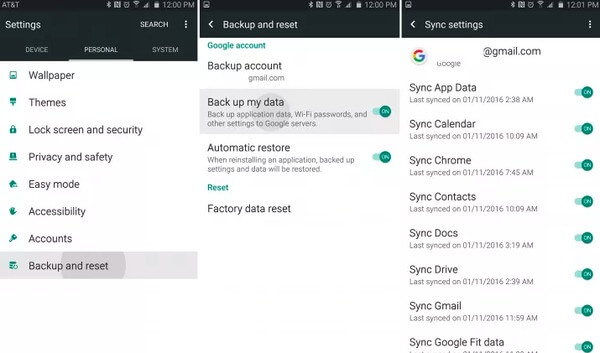
Otázka 4: Proč se mi nepodaří najít záložní fotky Google?
Odpověď 4: Google Cloud může ukládat záložní soubory bez časového omezení. Pokud však zařízení nepoužíváte na 2 týdny, bude pod vaším zálohováním přesné datum vypršení platnosti. Zálohování vašeho telefonu Google bude proto nepřístupné, pokud svůj smartphone nepoužíváte více než 2 týdnů.
Zde také můžete vědět: Jak obnovit fotky Google pro Android.
Otázka 5: Jak si prohlížím zálohu Google?
Odpověď 5: Všechny soubory systému Android budou zálohovány ve formátu XML, takže můžete použít záložní čtečky nebo webový prohlížeč pro zobrazení dat zálohování. Kromě toho můžete otevřít aplikaci Fotky Google a přihlásit se do svého účtu Google a zobrazit uložené obrázky na Googlu.
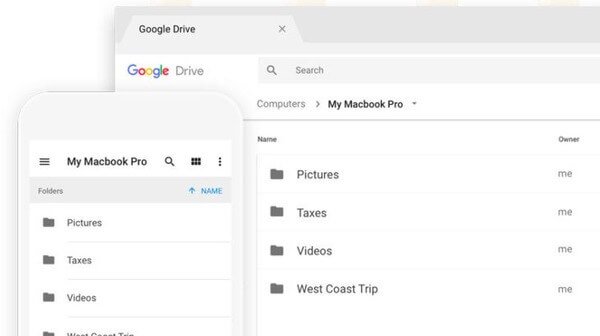
Otázka 6: Jak obnovit telefon Android ze zálohy Google?
Odpověď 6: Pokud jste automatické obnovení zapnuli dříve, postupujte podle pokynů na obrazovce a obnovte zálohovaný účet. Jinak můžete otevřít aplikaci „Nastavení“ a vybrat v pořadí „Systém“, „Zálohování“ a „Data aplikace“. Chcete-li obnovit všechna nastavení a data, zapněte možnost „Automatické obnovení“.
Bonusové tipy – Zálohujte data telefonu pomocí zálohování a obnovení dat Apeaksoft Android
Existuje jeden konečný alternativní software pro zálohování telefonu Google, který dokáže zálohovat a obnovit zařízení Android jedním kliknutím. Zní to mnohem jednodušší, že? Vlastně Apeaksoft Zálohování a obnovení dat Android umožňuje uživatelům zálohovat a obnovovat data systému Android jedním kliknutím nebo selektivně. Bez ohledu na to, zda potřebujete zálohovat celý svůj telefon Android nebo jen některé datové typy, aplikace Android Data Backup & Restore dokáže inteligentně uspokojit vaše požadavky.

4,000,000 + Stahování
Jedním kliknutím provedete zálohování a obnovení dat z Androidu na PC nebo Mac.
Vybrané zálohování a obnovení dat Android bez potíží.
Nastavte heslo, chcete-li chránit důležité záložní soubory.
Před obnovením podrobně zobrazte náhled dat.
Podporujte většinu telefonů a tablet Android včetně Samsung, LG atd.

I když je zálohování dat z Androidu do cloudu Google pohodlné, někteří lidé se stále obávají, zda je Disk Google dostatečně spolehlivý. Vytvoření kopie do počítače vás mimochodem nestojí mnoho času. Celkově vzato, pokud dáváte přednost zálohování dat na místní pevný disk místo do cloudového úložiště, měla by být vaše první volba Android Data Backup & Restore. Máte-li jakékoli dotazy ohledně zálohování telefonu Google, nechte své zprávy níže nebo nás můžete kdykoli kontaktovat. Jsme rádi, že vám pomůžeme problém vyřešit a úspěšně zálohovat telefon na Google.




